
Indesignで「図〇〇」の文字を正規表現スタイルで変更2
前回は、特定の文字のみを変更する正規表現スタイルの使い方をアップしました。
今回は1つランクアップして、「図1」「図2」など、「図の後ろに数字があった場合のみ」特定の文字スタイルを当てるようにしたいと思います。
1.簡単なテキストを用意します。これの「図◯」の文字のみ、太字でゴシックにするようにいたします。

2.まず、「図◯」に反映したい文字スタイルを作ります。
文字のみを変えたいので、[基本文字形式]の箇所のフォントやスタイルをわかりやすくゴシックで太めを選びます。
[スタイル名]を「図◯」とします。
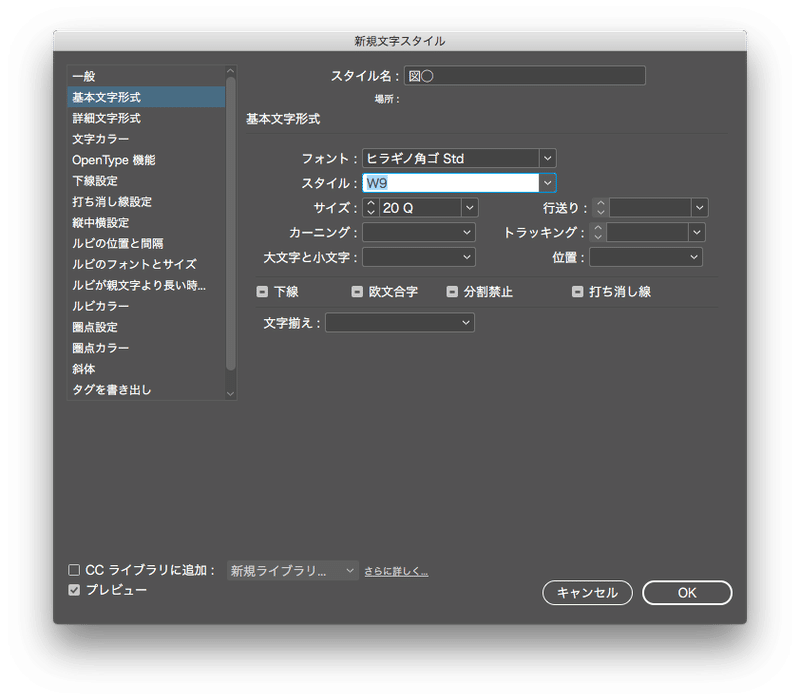
3.次に段落スタイルを作成します。
段落スタイルの左側[正規表現スタイル]をクリックし、[スタイルを適用]の箇所に先ほど作成した文字スタイルの「図◯」を選択、[テキスト]の部分に「図[0-9]」と入力し、[スタイル名]を「練習」にしてOKをクリック。
今回入力した“[0-9]”は正規表現で意味は、半角数字の0〜9という意味になり、図0〜図9という意味になります。

4.最初に作ったテキストに3.で作った段落スタイルの「練習」を反映すると「図0〜図9」の文字が変わります。

おぉ〜と思ったけども、「図10」と「図11」などの二桁は上手にいきません。。。
これは先ほど設定した[正規表現スタイル]が一桁の数字にしか反映してない正規表現で設定したためです。
二桁にしたい場合は3.の[テキスト]の部分を“図\d{1,}”と入力します。
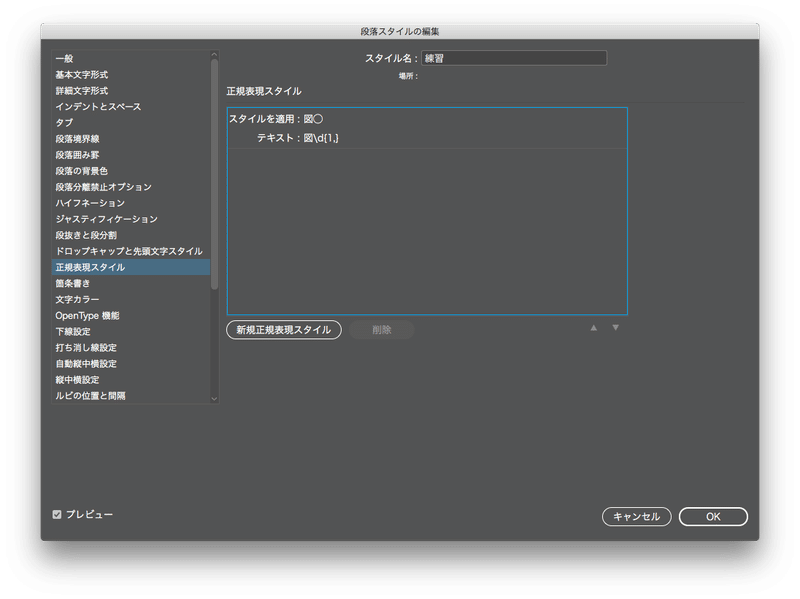
これを反映すると上手くいきました。

“\d{1,}”は、正規表現では一桁以上の半角数字という意味になります。ちなみに“\d”だと半角数字という意味になります。
“[0-9]”と“\d”似てますよね。
“[0-9]”は0〜9という意味で、
“\d”は半角数字という意味になります。
この記事が気に入ったらサポートをしてみませんか?
